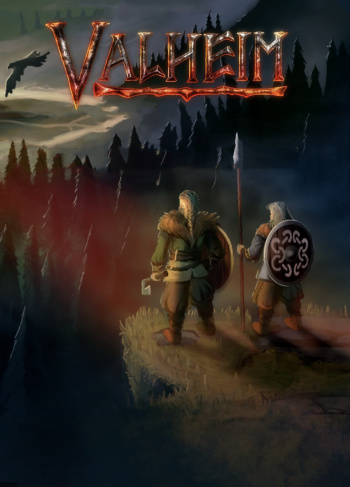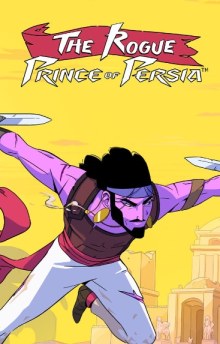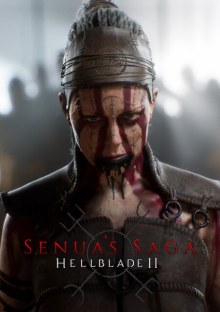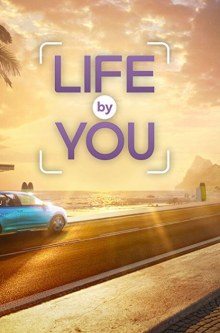Разработчики игры Valheim хорошо поработали над своим проектом, однако игроки периодически встречаются с разными проблемами технического характера. В данном гайде вы найдете решения большинства из них.
Ошибка Incompatible version (версия игры несовместима)
Данная проблема появляется, если версия игрового клиента на компьютере и на севере, куда вы подключаетесь, отличаются друг от друга. Чтобы ее решить, необходимо обновить свою игру и проверить, чтобы она совпадала с версией на сервере.
Как обновить версию игры на сервере
Для этого вам необходимо выполнить ряд следующих действий:
- Создаем бэкап корневого каталога (скопируйте папку savedata в любое место на вашем компьютере).
- Скачиваем и устанавливаем SteamCMD.
- В корневом каталоге Valheim при помощи блокнота создаем файл update с расширением .bat.
- В файл вставляем текст: [полный адрес к SteamCMD] +login anonymous +force_install_dir [полный адрес к Valheim] +app_update 896660 validate +exit
- Сохраняем и закрываем файл.
Если все сделали правильно, то при открытии файла update.bat запустится обновление сервера, после окончания которого можно пытаться подключиться к нему.
Что делать, если в Valheim не видно сервер
Данная ошибка возникает из-за некорректно работающего внутриигрового браузера. Чтобы избавиться от нее, выполните следующее:
- Переходим в Steam, в закладку "Вид".
- Выбираем подраздел "Серверы" и папку "Избранные".
- Добавьте сервер, введя нужный IP-адрес после двоеточия, также прописав номер порта.
Если все сделали правильно, нужный сервер появится в поиске.
Что делать, если Valheim вылетает
Попробуйте одно из следующих действий:
- Запустите игру с правами администратора.
- Проверить, не запущены ли во время игры утилиты по типу MSI AfterBurner (если да, то отключите их).
- Аналогично по поводу антивирусов - их активная работа во время выживания в Вальхейме крайне нежелательная.
Как решить ошибку d3dx9_43.dll, xinput1_2.dll, x3daudio1_7.dll, xrsound.dll
Данные виды проблем решаются методом установки недостающих библиотек DirectX (воспользуйтесь специальной утилитой).
Как решить ошибку MSVCR120.dll, VCRUNTIME140.dll, runtime-x32.dll
Аналогично, но теперь нам нужно загрузить из сети недостающие библиотеки Microsoft Visual C++ (просто вбейте нужную в поиске).
Что делать, если не отображается список друзей
Это проблема на стороне сервера, сами вы ее никак не решите, если только вы и ваши тиммейты не находятся на разных регионах. Также можно попробовать почистить кэш и проверить целостность системных файлов игры.
Как решить ошибку DirectX
Обычно такие проблемы проявляются предложением системы отправить отчет с ошибкой. Чтобы решить этот вопрос, попробуйте один из способов:
- Удалите текущий видеодрайвер и установите "чистую" версию без обновлений и того же GeForce Experience.
- Проверьте, включен ли G-Sync и прочие вспомогательные утилиты (если да, отключите их).
- Проверьте целостность системных файлов игры.
- Если у вас видеокарта Nvidia, воспользуйтесь режимом отладки (включается в панели управления адаптером).
- Проверьте, не перегревается ли ваша видеокарта.
- Переустановите сам DirectX и проверьте, в наличии ли у вас файлы с d3dx9_24.dll по d3dx9_43.dll.
Как решить ошибку 0xc000007b в Valheim (This application was unable to start correctly)
Если у вас возникла данная ошибка, значит файлы вашей ОС повреждены. Тут вы можете попытаться сделать следующее:
- Переустановить видеодрайвера и запустить игру с правами администратора.
- Переустановить службы .Net Framework, DirectX и Visual C++.
- Воспользуйтесь командной строкой (Пуск - Выполнить), вбив в ней команду sfc /scannow (система проведет проверку файлов и, при необходимости, заменит поврежденные).
- Если у вас запущен софт, улучшающий графику, отключите его.
Как решить ошибку 0xc0000142 / 0xe06d7363 / 0xc0000906
Данные проблемы возникают в двух случаях: или после установки определенного приложения, или сразу при запуске системы. Попытаться их решить можно следующими способами:
- Отключите антивирус, если он установлен и работает (лучше всего будет его, вообще, удалить).
- Отключите "Защитник Windows", если он работает (Центра безопасности - Настройки - Защита от вирусов и угроз - Управление настройки - Параметры защиты от вирусов и других угроз - Защита в режиме реального времени - Облачная защита).
- Проверьте, не присутствует ли в пути к системным файлам игры названия на кириллице (частая проблема, нужно заменить на английские буквы).
- Проверьте целостность файлов при помощи команды sfc /scannow в командной строке.
- Измените значения в реестре.
Для этого нужно сделать следующее:
- Нажмите Win+R и в появившемся окне "Выполнить" введите команду regedit.
- Переходим в редактор реестра и находим раздел HKEY_LOCAL_MACHINE\SOFTWARE\Microsoft\Windows NT\CurrentVersion\Windows.
- Находим параметр LoadAppinit_DLLs и в нем меняем значение с 1 на 0.
- Сохраняем изменения и перезагружаем систему.
Как решить ошибку "недостаточно памяти"
Все просто - у вашей системы нехватает оперативной памяти для стабильной работы игры. Радикальное решение - покупка дополнительных плашек памяти, но нужно проверить, возможно какая-то утилита задействует для работы слишком много ресурсов (посмотреть это можно, открыв диспетчер задач).
Что делать, если в Valheim пропал звук
Данная проблема, как правило, возникает из-за высокого звукового разрешения в ОС. Чтобы его понизить, необходимо выполнить следующие действия:
- Кликните правой кнопкой мышки на динамике в трее.
- Переходим в "Звуки", выбираем ваше устройство и нажимаем "Свойства".
- Переходим в "Дополнительно и ищем пункт "Формат по умолчанию".
- Задайте значение чуть ниже текущего, после чего примените изменения и перезапустите игру.
- Если у вас отсутствует звук во время кат-сцен, то в том же трее в динамиках нужно отключить функцию "Пространственного звука".
Что делать, если во время игры в Valheim появляется черный экран
Обновляем видеодрайвера до актуальной версии. Если не помогает, то проверьте наличие обновленных версий служб Microsoft Visual C++, .Net Framework , DirectX.
Иногда бывает так, что разрешение в игре конфликтует с разрешением самого экрана. Попробуйте во время возникновения ошибки нажать Alt+Enter, перейти в настройки игры (если есть такая возможность) и выбрать правильное разрешение.
Такое иногда проявляется из-за запуска программ для захвата видео или перегрева видеоадаптера.
Что делать, если появляется цветной экран
Это последствия запуска игры на дискретной видеокарте при активном встроенном процессоре или наоборот.
Что делать, если в Valheim мерцает изображение
Последствия перегрева видеокарты.